2025-08-12 10:07:45来源:sxtmmc 编辑:佚名
在电脑使用过程中,有时会因各种原因进行系统重装。然而重装后又想还原到原来的系统,该如何操作呢?这是许多用户关心的问题。
一、系统备份情况
首先要查看重装系统前是否有进行过系统备份。如果之前使用了系统自带的备份功能(如 windows 系统的创建系统映像),或者使用了第三方备份软件(如 ghost)进行过备份,那么还原就相对容易些。
二、利用系统自带备份还原
1. windows 系统映像还原
如果重装前创建了系统映像备份,可以在重装后的系统中,通过以下步骤还原:进入“控制面板”,选择“系统和安全”,再点击“恢复”选项。在“恢复”界面中找到“打开系统还原”,按照提示选择之前创建的系统映像备份文件进行还原操作。
2. 文件历史记录还原
若开启了文件历史记录功能,能帮助还原部分文件。进入“控制面板”,找到“文件历史记录”,点击“还原个人文件”,在弹出的窗口中选择要还原的文件或文件夹,指定还原的时间点,然后点击“还原”即可。
三、第三方备份软件还原
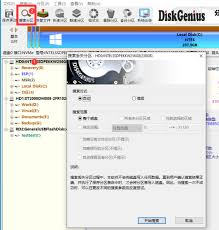
以 ghost 为例,在重装系统前使用 ghost 备份了系统分区。重装后,需要进入 ghost 程序界面(一般可通过启动盘进入)。选择“local(本地)” - “partition(分区)” - “from image(从镜像文件)”,然后找到之前备份的 ghost 镜像文件,选择要还原到的系统分区,确认后即可开始还原操作。
四、无备份时的困难与解决思路
要是没有进行过任何备份,还原原来系统就会比较麻烦。此时可以尝试联系电脑厂商的售后技术支持,看是否能获取到恢复原来系统的镜像文件或指导操作方法。也可以从官方网站下载对应电脑型号的纯净原版系统安装包,重新安装系统后再手动安装各种驱动程序和常用软件来尽量恢复到原来的使用状态,但这与还原原来的系统还是存在一定差异。总之,提前做好系统备份能在需要时省去很多麻烦。